Como fazer uma apresentação no PowerPoint? Passo a Passo.
Neste tutorial vamos trabalhar com o Microsoft PowerPoint 2010 o mais atualizado.
Abra o PowerPoint, Iniciar > Todos os Programas > Microsoft Office > Microsoft PowerPoint 2010
A primeira vez que você abre o PowerPoint 2010 aparece o Layout simples, se quiser trocar pode ir na guia Página Inicial e clicar em Layout escolha Duas Partes de Conteúdo.
"Clique para adicionar um título" clique e escreva o seu título.
No bloco esquerdo "Clique para adicionar um texto"
No bloco direito clique no botão inserir imagem do arquivo. Abrirá uma janela para procurar uma imagem no seu compuador, escolha uma e clique em inserir.
Sua apresentação deverá ficar assim:
Formatando o texto
Se não for modificar parte de um texto então é melhor selecionar a caixa de texto. Clique na borda da caixa de texto.
Selecione a caixa de texto do título, aplique N negrito e tamanho da fonte 54.
Agora selecione a caixa de texto do bloco e aplique tamanho 36 e cor da fonte de sua preferência na guia fonte.
Aplicando plano de fundo
Clique na guia Design vá até a guia "Plano de Fundo" e em estilos de plano de fundo escolha um de sua preferência
Colocando animação no texto
selecione um texto ou caixa de texto e clique em animações e escolha uma animação entre muitas na Guia Animação.
e na Guia Intervalo, marque "Iniciar Após Anterior" assim quando terminar um slide começará outro.
Faça assim para todos. Com as fotos também.
A transição é um efeito da passagem de um slide para outro, é muito importante em uma apresentação.
Selecione o primeiro slide clique na guia Transições e escolha uma das trasiçãoes entre muitas.
Na opção Duração, escolha entre 3 a 5 segundos, desmarque Ao Clicar Com o Mouse e marque a opção Após... determine entre 3 a 5 segundos e clique em Aplicar a Todos.
Pronto, acabamos a apresentação. Podemos agora visualiza-la.
Clique na guia Apresentação de Slides e clique em Do Domeço, pode também pressionar a tecla F5.
Abraços e até a próxima.






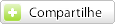



não gostei achei a explicação muito pobre de conteúdo.
ResponderExcluirEntão faça uma melhor, que nd si soubesse fazer não estaria aqui aprendendo.
Excluirfoi útil para mim ,obrigada
ResponderExcluiraté que a explicação foi boa mais pode ser melhor
ResponderExcluirSinceramente, foi muito útil e agradeço muito
ResponderExcluirsimples demais.
ResponderExcluirsimples demais.
ResponderExcluirAMEI AS EXPLICAÇÕES!!!VOU SEMPRE USAR ESSE SITE THANK YOU
ResponderExcluirpara um trabalho de crianca ta bom, mais profissionalmente podia ser muito melhor
ResponderExcluiristo e uma cakinha abundante
ResponderExcluirSinceramente,te agradeço muito............
ResponderExcluirNao gostei
ResponderExcluirNao curte
ResponderExcluirLEGAL
ResponderExcluirgostei,,otimo,boa explicaçao
ResponderExcluirFui útil para mim, o resto a gente aprende na prática
ResponderExcluirObrigado, deu uma boa noção
ResponderExcluirÉ o melhor que pode fazer?
ResponderExcluirme ajudou muito... basta usar a criatividade
ResponderExcluir